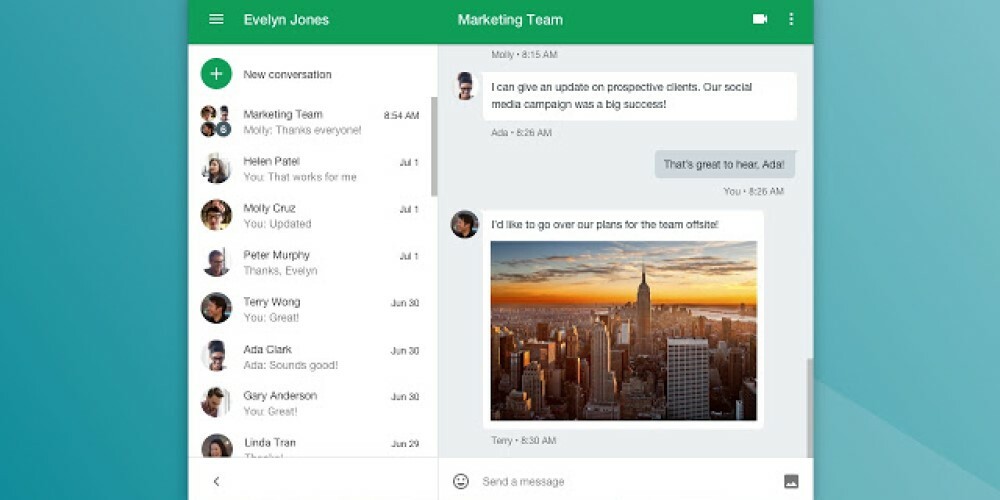Även om Discord-applikationen är felfri och inte har några större problem, har vissa iPhone-användare delat ett problem som gäller Discord-appen. De förklarade att när de öppnade Discord-appen försökte den ansluta och efter en tid fastnade den på den.
De kan nu inte svara eller skicka meddelanden till någon på Discord. Skälen som är ansvariga för detta anslutningsproblem kan vara korrupta data, tekniska fel i Discord-appen, Discord-appen kan ha varit föråldrad, brist på internetstyrka, det måste Discord-servern vara ner osv.
Efter att ha sagt alla faktorer och efter att ha undersökt mer om dem, har vi sammanställt några utmärkta lösningar för att fixa detta problem i det här inlägget nedan.
Innehållsförteckning
Preliminära korrigeringar
- Testa internetanslutningen – För att kunna ansluta Discord-tjänsten måste den ha en stark internetanslutning på iPhone. Så försök att starta om Wi-Fi-routern för att uppdatera signalen. Om Wi-Fi-signalen inte är stark kan du byta till mobildata. Aktivera aldrig både Wi-Fi och mobildata samtidigt.
- Kontrollera Discord Server Status – Discord-anslutningsproblemet kan bero på att Discord-servern var nere vid den tiden. Du måste kontrollera serverstatus för Discord-appen. Om det är nere föreslår vi att du väntar ett tag och försöker igen efter några timmar.
- Koppla bort VPN på din iPhone – När du har anslutit ett VPN på din iPhone kan du bara komma åt det privata nätverket och detta tillåter dig inte att ansluta Discord eller andra liknande appar. Så du måste koppla bort en VPN-anslutning genom att surfa inställningar –> Allmän –> VPN&Enhetshantering –> VPN.
Fix 1 – Ställ in korrekt datum och tid på iPhone
Steg 1: Du måste trycka på inställningsikonen för att starta inställningar sida.
Steg 2: När appen Inställningar har startats, klicka på Allmän alternativ.
Steg 3: Välj sedan Datum &Tid alternativet från menyn Allmänt som visas nedan.
![Så här åtgärdar du Discord som har fastnat vid anslutningsproblem på iPhone [löst] 1](/f/b6ff549700b941281d736dc91252d7dc.png)
Steg 4: Se till att Ställ in automatiskt alternativet är aktiverad genom att klicka på dess växlingsknapp.
![Så här åtgärdar du Discord som fastnat vid anslutningsproblem på iPhone [löst] 2](/f/69548166b1b653c22824e10b64afa2c7.png)
Detta kommer att välja datum och tid korrekt enligt tidszonen automatiskt.
Fix 2 – Starta om Discord-appen
Steg 1: För att starta om alla appar på iPhone måste du starta App Switcher.
Steg 2: För att göra det bör du svepa iPhone-skärmen från vänster nedre sida till höger sida.
Steg 3: När App Switcher visas, sök efter Disharmoni app och svep upp den att tvinga stänga den.
ANNONS
![Så här åtgärdar du Discord som fastnat vid anslutningsproblem på iPhone [löst] 3](/f/8d0ac8d2ff7c1589969c5508a92a786e.png)
Steg 4: Gå sedan till startskärmen och öppna Discord-appen igen genom att klicka på dess ikon en gång.
Fix 3 – Logga ut och logga in på Discord
Steg 1: Öppna Disharmoni app först och främst på din iPhone.
Steg 2: När den har lanserats klickar du på profilbild ikonen i det nedre högra hörnet som visas nedan.
![Så här åtgärdar du Discord som fastnat vid anslutningsproblem på iPhone [Löst] 4 tom](/f/8ea7565cad1a20438f942fdfb869fb1c.png)
Steg 3: Nu måste du scrolla ner till botten och trycka på Logga ut.
![Så här åtgärdar du Discord som fastnat vid anslutningsproblem på iPhone [löst] 5 tom](/f/5b35afadc743615a3b5f4466995d29e1.png)
Steg 4: För att logga ut helt, klicka LoggaUt från popup-fönstret.
![Så här åtgärdar du Discord som har fastnat i anslutningsproblem på iPhone [Löst] 6 tom](/f/fdce8b219e0c183eb06affeceb9408cf.png)
Steg 5: När ditt konto har loggats ut från Discord-appen tar det dig till den första inloggningsskärmen.
Steg 6: Klicka Logga in.
![Så här åtgärdar du Discord som fastnat vid anslutningsproblem på iPhone [löst] 7 tom](/f/82862e3824974c119ea69519691bd9ac.png)
Steg 7: Ange sedan kontoinformationen och logga in på Discord-appen.
Fix 3 – Inaktivera lågdataläget
Steg 1: Gå nu till inställningar sida och välj Wi-Fi alternativet genom att trycka på det som visas nedan.
![Så här åtgärdar du Discord som fastnat vid anslutningsproblem på iPhone [Löst] 8 tom](/f/3c5f486ab5e1770a0eae5950c2a00ce4.png)
Steg 2: Välj Wi-Fi-nätverk från listan genom att trycka på "i”-symbol.
![Så här fixar du Discord som fastnat vid anslutningsproblem på iPhone [Löst] 9 tom](/f/70d506e37879afcbe6ae332922d85a6a.png)
Steg 3: Inaktivera de Låg dataläge alternativ genom att klicka på växlingsknappen.
ANNONS
![Så här åtgärdar du Discord som fastnat vid anslutningsproblem på iPhone [löst] 10 wifi låg dataläge av 11zon](/f/e149bce2f07709afe920638c382ba903.png)
Fix 4 – Uppdatera Discord-appen
Steg 1: Öppna App Store på iPhone.
Steg 2: När App Store öppnas, gå till Sök fliken längst ner som visas nedan.
![Så här åtgärdar du Discord som har fastnat i anslutningsproblem på iPhone [löst] 11 Sök i App Store 11zon](/f/c5d3c8803ad8c85ebccc1c19784a39e6.png)
Steg 3: Skriv sedan disharmoni och välj disharmoni alternativ från sökresultaten.
![Så här åtgärdar du Discord som fastnat vid anslutningsproblem på iPhone [löst] 12 tom](/f/998655ca6dc9c178dc7da794d9a9f08c.png)
Steg 4: Om det finns någon uppdatering tillgänglig, klicka på Uppdatering alternativ för att börja uppdatera appen på iPhone.
Steg 5: Annars kommer det bara att visas Öppen istället.
Fix 5 – Ladda ner Discord-appen
Steg 1: Du bör först starta inställningar app på iPhone.
Steg 2: Leta sedan efter Allmän alternativet och välj det.
![Så här åtgärdar du Discord som har fastnat i anslutningsproblem på iPhone [löst] 13 tom](/f/d305017e437fea1d629a4b66585530b2.png)
Steg 3: Rulla ned och tryck på iPhone-lagring alternativ.
ANNONS
![Så här åtgärdar du Discord som har fastnat vid anslutningsproblem på iPhone [löst] 14 tom](/f/756f9dfa04c3633c83c6ac2af435c7aa.png)
Steg 4: När den har laddats väljer du Disharmoni alternativ från applistan.
![Så här åtgärdar du Discord som fastnat vid anslutningsproblem på iPhone [löst] 15 tom](/f/c324fdc775425862938b90e33fba273e.png)
Steg 5: Klicka Ladda ner appen för att börja ladda ner Discord-appen.
![Så här åtgärdar du Discord som har fastnat i anslutningsproblem på iPhone [löst] 16 tom](/f/1bf171caa1df843f31a611cf01cf4b40.png)
Steg 6: För att bekräfta, tryck på Offload App på popup-skärmen.
![Så här åtgärdar du Discord som har fastnat i anslutningsproblem på iPhone [löst] 17 tom](/f/ca25312e5e282b778ebcf3171903949b.png)
Steg 7: Klicka på när den är avladdad Installera om appen.
![Så här åtgärdar du Discord som fastnat vid anslutningsproblem på iPhone [löst] 18 tom](/f/024316bd5720afc3542df291befdf775.png)